当在win10系统上运行与系统不兼容的程序时,系统可能会生成windows错误报告。由于部分网友认为发送此报告没有太大意义且处理起来相对繁琐,因此希望能够关闭Windows错误报告功能。下面小编将教大家如何在win10中禁用错误报告。
具体步骤如下:
1、按下键盘的快捷键win+R之后打开运行窗口,在这个运行窗口中输入gpedit.msc确定。
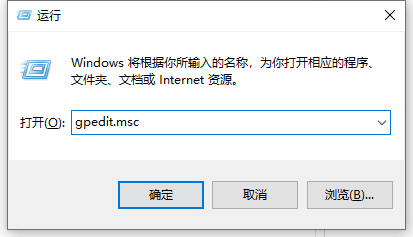
2、在打开的本地组策略编辑器界面,找到计算机配置下面的管理模板,打开之后选中Windows组件。
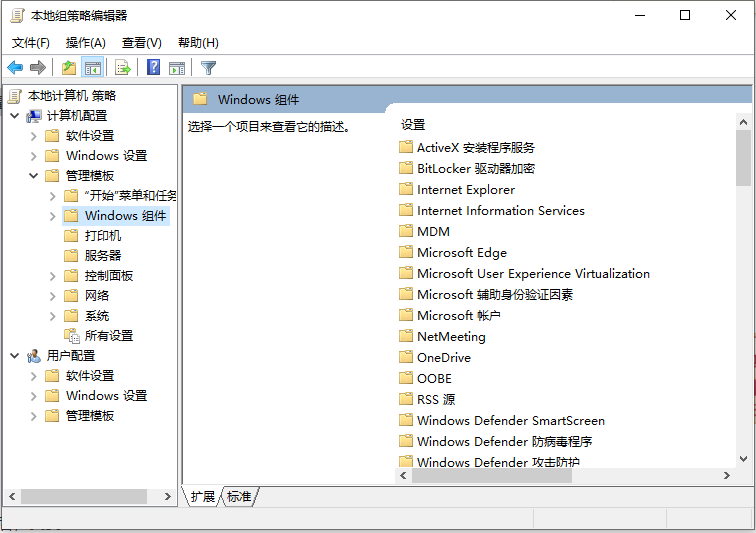
3、在这个Windows组件的下面找到Windows错误报告这个选项选中之后,找到右边“禁用Windows错误报告”这个选项,双击打开它。
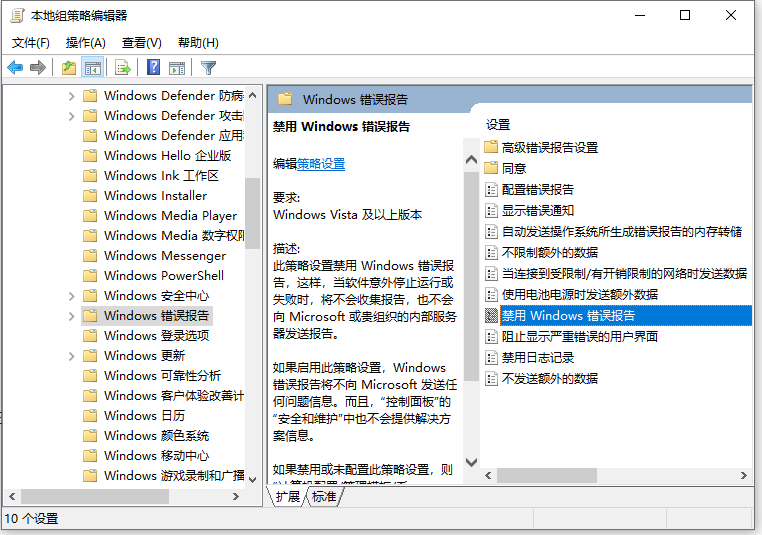
4、双击打开这个禁用Windows错误报告选项的设置界面之后,在界面中选择设置为“已启用”这个选项,然后保存修改即可。
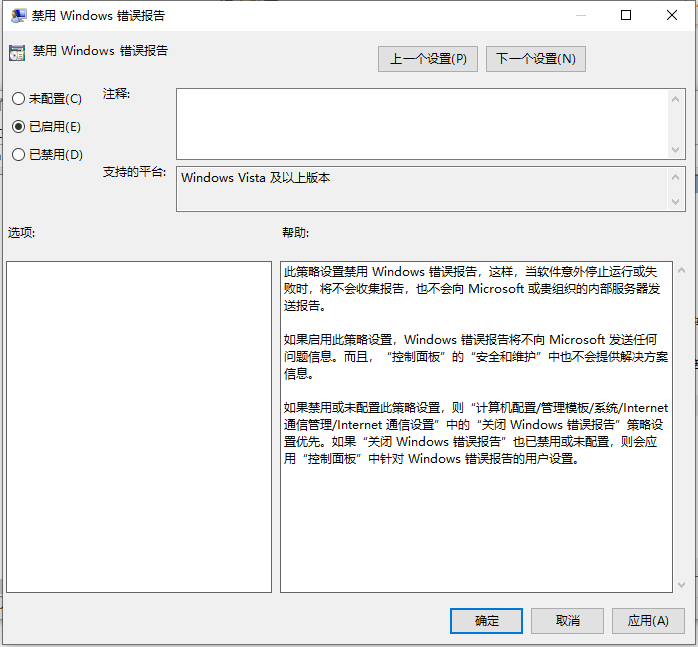
以上便是win10禁用错误报告的方法,希望能帮到大家。
以上是教你win10禁用错误报告的方法的详细内容。更多信息请关注PHP中文网其他相关文章!




